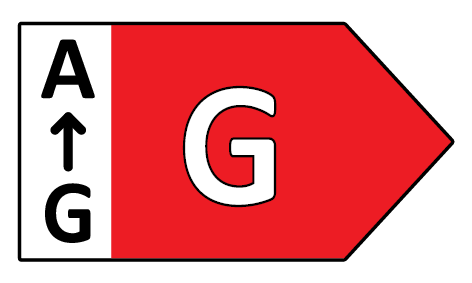Huawei | MateView GT 27 Zoll

- 27 Zoll / 2560x1440
- 165 Hz
- LCD-Curved-Monitor
- 5 Watt Soundbar
Beschreibung / MateView GT 27 Zoll
Der Huawei MateView ist Dein perfekter Monitor mit einer Bildschirmdiagonale von 27 Zoll. Das Bild überzeugt mit einer QHD-Auflösung von 2560 x 1440 Pixeln. Ergänzt wird dies von einer Bildwiederholungsrate von 165 Hz. Dies wird Dabei erlaubt Dir das curved Design einen Blickwinkel von bis zu 178°. Eine Kontrastschärfe von 4000:1 sorgte zudem für scharfe und lebendige Bilder. Abgerundet wird das mit einer überragenden Farbpallete von 16,7 Millionen Farben bei einer Farbtreue von Delta E<2.
Ein umfangreiches Gamingerlebnis sorgt eine kurze Reaktionszeit von 4 ms (Millisekunden). Auch verfügt das Gerät über eine "Dunkelfeld-Kontrolle". Diese ermöglicht Dir die klare Sicht auch bei schlecht beleuchteten Szenen. Zusätzlich erhältst Du die "Fadenkreuz-Funktion". Diese zeigt Dir nach Aktivierung ein Fadenkreuz auf dem Bildschirm an, was besseres Zielen erlaubt.

Features:
- Großes 27 Zoll Display
- QHD-Auflösung
- 165 Hz Bildwiederholungsrate
- 178° Blickwinkel
- Curved Monitor
Auflösung des MateView GT27
Dein MateView GT 27 ist ein Curved Monitor mit einer Bildschirmdiagonale von ganzen 27 Zoll (68,58 cm). Dabei besitzt das Gerät eine QHD-Bildschirmauflösung von 2560 x 1440 mit satten 165 Hz Bildwiederholungsrate. Durch das Curved Design des Monitors ist ein Seherlebnis von einer 178° möglich. Besonders scharfe und lebendige Bilder sind durch das Kontrastverhältnis von 4000:1 gegeben. Ergänzt wird es mit der überragenden Farbpalette. 16,7 Millionen Farben sorgen in Kombination mit einer Farbtreue von Delta E<2 sowie einem Cinema-Level P3 Farbraum für eindrucksvolle Bilder.
Das Gaming-Erlebnis auf dem MateView GT27
Für das optimale Gamingerlebnis sorgen neben der schnellen Bildwiedergabe das Feature der "Dunkelfeld-Kontrolle". Diese lässt Dich bei schwach beleuchteten Szenen die Display-Helligkeit anpassen, damit Du den Durchblick behältst. Zusätzlich steht Dir die "Fadenkreuz-Funktion" zur Verfügung. Dabei wird Dir eine digitale Zielscheibe auf dem Display angezeigt, damit Du besser zielen kannst. Über den verbauten Joystick am Monitor kannst Du die Display-Einstellungen ändern. Dabei verfügt der Monitor über acht spezielle konzipierte Gamingmodi, je nach Genre. Diese umfassen zum Beispiel MOBA, Strategie oder Ego-Shooter.
Design
Der Curved Monitor besitzt Maße von 61,3 x 54,6 x 22,4 Zentimeter (mit Standfuß). Dabei ist das Gerät 7,8 Kilogramm schwer. Das Gerät verfügt über eine Bildschirmdiagonale von 68,58 cm was 27 Zoll entspricht. Das verbaute LCD-Panel liefert Dir eine Bildwiederholungsrate von schnellen 165 Hz bei einer Auflösung von 2560 x 1440 Pixeln. Diese Auflösung wird im Format 16:9 dargestellt, dabei beträgt die Reaktionszeit des Bildschirms 4 Millisekunden. Das moderne Curved Design erlaubt Dir einen Betrachtungswinkel von bis zu 178°.
Dein Curved Monitor besitzt ein klassisch Schwarzes Design und besticht durch seine unauffällige Farbgebung. Dein Monitor lässt sich mit verbautem Standfuß in der Höhe sowie der Neigung verstellen, damit Du immer den perfekten Blick hast. Unterhalb des Bilds befindet sich ein 5-Wege-Joystick der Dir umfangreiche Einstellungsmöglichkeiten und das Einstellen verschiedener Modi erlaubt. Zudem verfügt das Gerät über einen USB-Typ-C, HDMI 2.0 und DisplayPort 1.2 Anschluss.
Lieferumfang:

- Huawei MateView GT 27 Xuanwu-CBA
- DisplayPort Kabel
- HUAWEI USB Typ-C Netzteil 65 W
- Monitor-Standfuß
- Schnellstartanleitung
- Garantiekarte
Huawei MateView GT 27 Xuanwu-CBA in der Praxis
Huawei bietet mit der MateView GT 27 einen weiteren Monitor, der mit seinem Curved-Design Gamer und Filmfans gleichermaßen anspricht. Wie bei jedem Neuling fragen viele Kunden nach den wichtigsten Anwendungen. Wo finde ich die Bedienelemente? Welche grundlegenden Einstellungen sind für dieses Modell relevant? Folgende Themen sind für den Start mit dem Huawei MateView GT 27 wesentlich:

- Monitor aufbauen
- Monitor bedienen
- Monitor am PC anschließen
- OSD Menü einstellen
Huawei MateView GT 27 Xuanwu CBA aufbauen
Für das Huawei MateView GT 27 ist der Standort auf dem Tisch ebenso möglich wie die Wandmontage. Allerdings ist im Zubehör keine entsprechende Wandhalterung vorhanden. Stattdessen hat Huawei einen passenden Standfuß beigelegt, den Du mit nur wenigen Handgriffen montieren kannst.
Schaue Dir zuerst die Rückseite des Monitors an, denn am MateView GT 27 findet sich an dieser Stelle ein Steckplatz für den Standfuß. Füge den Standfuß in den Steckplatz hinein, bis Du ein Klickgeräusch hörst. Dieses Geräusch verweist auf die ordnungsgemäße Montage. Beim Aufbau ist ein Druck auf die Bildschirmoberfläche zu vermeiden. Hier die Montage in der Übersicht:

- Standfuß in den Steckplatz des Monitors einfügen
- oberes Ende vom Fuß in die Gehäuse-Rückseite
- Standfuß nach unten drücken
- nach dem Klickgeräusch ist die Montage erledigt
Mit dem stabilen Standfuß hast Du für das MateView GT 27 eine sichere Grundlage. Eine flache Oberfläche ist für den Standort empfehlenswert. Wenn Du den Standfuß demontieren möchtest, drücke einfach die Entriegelungstaste auf der Rückseite des Monitors nach oben. Zugleich hebe den Ständer vom Monitor ab.
Huawei MateView GT 27 bedienen
Den Funktionsumfang der Huawei MateView GT 27 erkennst Du unter anderem an den Anschlüssen und Schnittstellen. Am unteren Gehäuserand befindet sich an zentraler Stelle der Five-Way Joystick, eine Multifunktions-Taste für verschiedene Anwendungen. Wenn Du den Monitor einschalten möchtest, drücke die Taste nach oben. Zum Ausschalten drücke dieselbe Taste etwa 3 Sekunden lang. Bei eingeschaltetem Gerät drücke die Taste nach oben, um das OSD Menü zu öffnen. Wenn Du auf gleicher Weise die Taste für etwa 5 Sekunden gedrückt hältst, wird der Joystick gesperrt oder entsperrt.
Im Standfuß der Huawei MateView GT 27 ist eine Soundbar eingebaut. Auf dem Touchbereich der Soundbar ist die Lautsprecher-Lautstärke einstellbar. Hierfür tippe mit dem Finger auf den Touchbereich und verschiebe den Finger nach rechts oder links. Ein doppeltes Antippen schaltet den Lautsprecher auf Stumm. Mit der gleichen Methode lässt sich das Stummschalten wieder aufheben. Folgende Schnittstellen und Anschlüsse sind am MateView GT 27 besonders relevant:
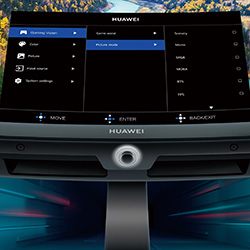
- Five-Way Joystick am unteren Gehäuserand
- Touchbereich am Standfuß für die Lautsprecher
- USB-C Anschluss
- HDMI-Anschluss
- Headset-Buchse
- DisplayPort
Huawei MateView GT 27 am Computer anschließen
Die Anschlüsse der MateView GT 27 befinden sich hinter einer Schutzabdeckung an der Rückseite. Für den Anschluss an einem PC kannst Du ein DP-Kabel oder ein HDMI-Kabel verwenden. Anschließend schließe weitere Kabelverbindungen an, wie das Stromkabel. Für den Anschluss am PC ist folgendes zu beachten:

- Schutzabdeckung an Gehäuse-Rückseite öffnen
- DP-Kabel oder HDMI-Kabel verwenden
- Monitor und PC verkabeln
- Stromkabel anschließen
Huawei MateView GT 27 und das OSD Menü einstellen
Über den Five-Way Joystick lassen sich die OSD-Einstellungen am MateView GT 27 konfigurieren. Um das Menü zu öffnen, drückst Du diese Multifunktions-Taste nach oben. Anschließend kannst Du mit der Taste im Menü in jede Richtung navigieren. Auf diese Weise wechselst Du zwischen Optionen oder bestätigst die jeweiligen Einstellungen.
Im OSD Menü der MateView GT 27 gibt es verschiedene Optionen, die in 2 Ebenen unterteilt sind. Mit der ersten Ebene lassen sich die Gaming Vision, die Farbe, das Bild, die Eingangsquelle und Systemeinstellungen verändern. In der zweiten Ebene sind verschiedene Feineinstellungen möglich, wie die Aktualisierungsrate oder das Fadenkreuz im Spieleassistenten. Zudem gibt es den Bildmodus, die Helligkeit, den Kontrast und viele weitere Einstell-Optionen.